暴风影音是一款很不错的视频播放器,今日,小编就为各位伙伴们讲解在暴风影音中进行设置截图的详细操作步骤,一起去下文看看吧。
打开暴风影音,进入暴风影音的工作界面,如图所示:
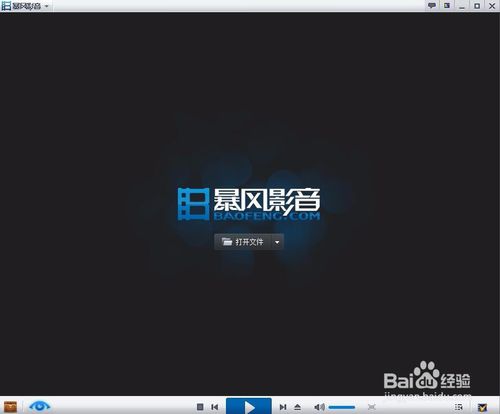
在暴风影音的左上角找到暴风影音后面的下拉箭头,如图所示:
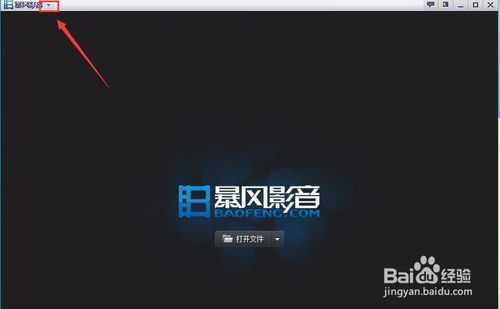
点击这个向下的箭头,在其下拉菜单里找到高级选项命令,如图所示:
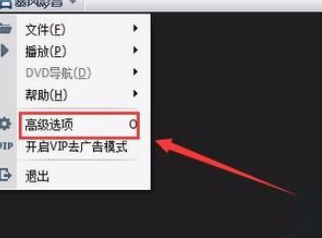
4
点击高级选项命令,弹出高级选项对话框,如图所示:
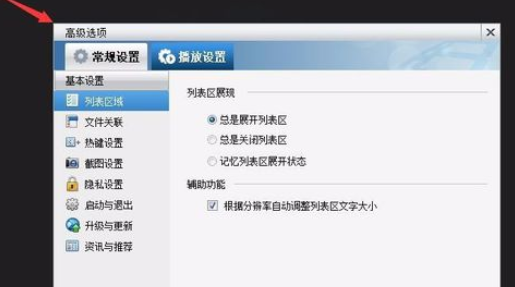
5
在高级选项里找到截图设置,如图所示:
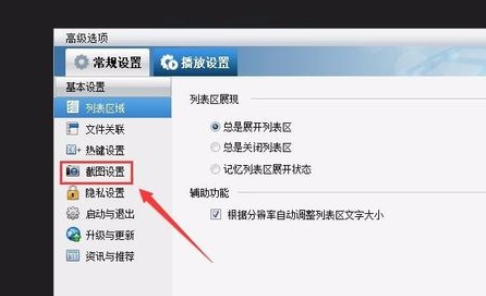
6
点击截图设置,在这个界面里可以设置截图保存的路径和图片的格式,如图所示:
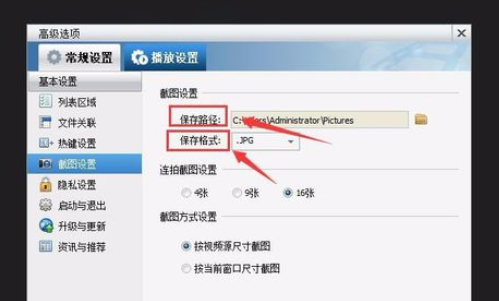
7
设置好后,在左侧找到热键设置,在热键设置里找到截图快捷键的设置,设置好后,就可以按下快捷键截图了,图片的格式和保存路径就是第6步设置的,如图所示:
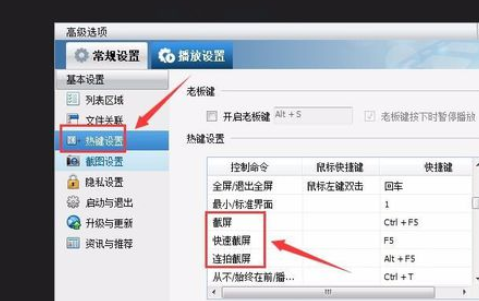
以上就是在暴风影音中进行设置截图的详细操作步骤,你们都学会了吗?
 天极下载
天极下载































































 腾讯电脑管家
腾讯电脑管家
 火绒安全软件
火绒安全软件
 微信电脑版
微信电脑版
 向日葵远程控制软件
向日葵远程控制软件
 微信最新版
微信最新版
 桌面百度
桌面百度
 CF活动助手
CF活动助手
 自然人电子税务局(扣缴端)
自然人电子税务局(扣缴端)
